7 Android-backuptillämpningar
Android / / December 19, 2019
1. Titanium Backup

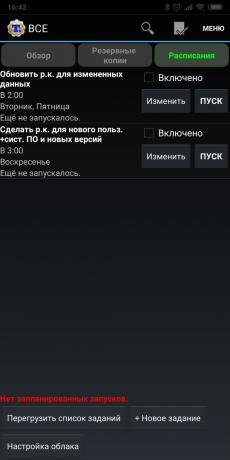
Den mest avancerade program för säkerhetskopiering på Android. Och även de mest välkända och beprövade. Observera dock att för att kunna använda den, måste du root-rättigheter. Titanium Backup kan skapa fullständiga kopior av alla dina installerade program, att reservera inställningar, meddelanden, kontakter och bokmärken, och för att fylla i alla uppgifter i molnet lagring Dropbox, Box och Google Drive.
Dessutom kan Titanium Backup göra anpassade program systemet, ta bort systemprogram, tillbaka upp på efterfrågan och på schemat, och så vidare. Som kopierar, och vad som inte kan flexibelt konfigureras med hjälp av filter. Men att till fullo uppskatta potentialen i detta monster kan bara vara i version Pro.
Pris: Gratis
2. Super Backup
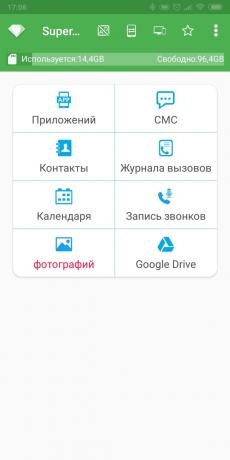
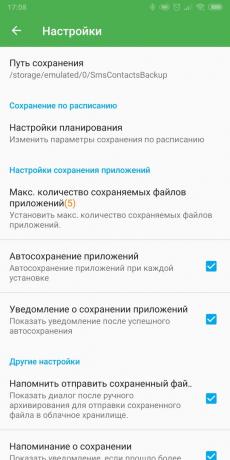
Super Backup skapar säkerhetskopior av program, kontakter, samtal, kalender och foton och sedan lagrar dem i google Drive, FTP-server eller på SD-kort. Du kan inkludera kopierar schema om så önskas. Men om du behöver kopiera installationsprogrammet, roten behövs.
På Super Backup har några intressanta funktioner. En ansökan kan utföra överföringen av data från en till en annan smartphone - den behöver för att installera det på båda enheterna. Användbart om du har köpt en ny enhet och vill migrera inställningar och data utan krångel. Super Backup stödjer kryptering av säkerhetskopior med dina foton. Slutligen är det möjligt att spela in telefonsamtal.
Programmet har en tydlig och intuitivt gränssnitt. Det är inte överbelastad med onödiga funktioner och gör exakt vad du förväntar dig från honom. Men i den fria versionen några irriterande reklam, och kommer att behöva köpa en Pro-version för att bli av med det.
Pris: Gratis
3. Helium - App Sync och Backup
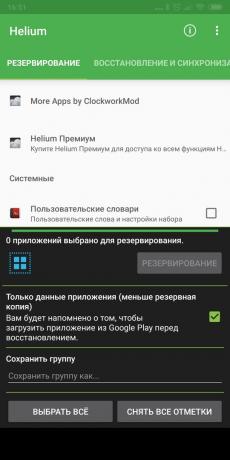

Cool verktyg från skaparna av den beryktade ClockworkMod - av en anpassad Android bootloader. Helium trick är att tillämpningen kan skapa kompletta kopior av program med alla dina inställningar, och därför inte kräver root-rättigheter. Den kan användas för att överföra parametrar från ett program till din smartphone till en annan eller att återställa inställningar efter återställning.
Om du inte har root, systemdata måste du ge åtkomst Helium på följande sätt:
- Installera appen på din smartphone.
- Installera Helium Shrome förlängning på din dator.
- Anslut telefonen via kabel till datorn och låt USB-felsökning.
- Vänta tills programmet kommer att berätta installationen är klar. Klar.
Nu kan du koppla ur kabeln och kopiera program, deras inställningar, meddelanden och egna ordlistor till den lokala butiken. Mer Helium kan skapa kopior av schemat. Loading i Dropbox, Box och Google Drive stöds också, men det kommer att behöva köpa premium-versionen.
Pris: Gratis
Pris: 0
4. G Cloud Backup
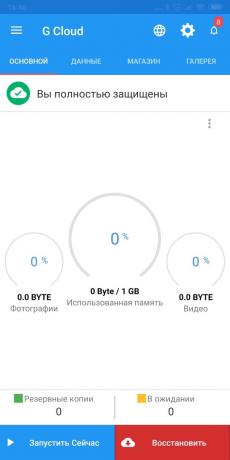
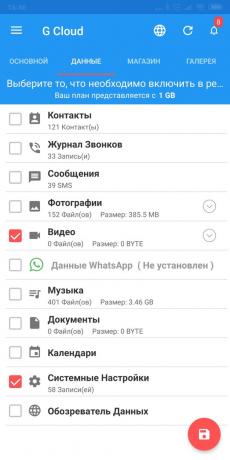
Detta är en av de enklaste att använda program från hela listan. Det är möjligt att skapa kopior av dina meddelanden, samtal, kontakter, bilder, videor, dokument, systeminställningar och andra data. Som standard är backup påslagen när du sätter smartphone på laddning och ansluta till ett Wi-Fi, för att spara energi och mobil trafik. Men du kan dyka upp och hand.
Om du vill använda appen, måste du skapa ett konto. Den fria versionen av G Cloud Backup ger en gigabyte utrymme i molnet - mer än tillräckligt för de kontakter och meddelanden, men inte tillräckligt för foton. Kostnaden för abonnemanget som sträcker lagringsvolymen, börjar på $ 1,99.
Pris: Gratis
5. SMS Backup & Restore
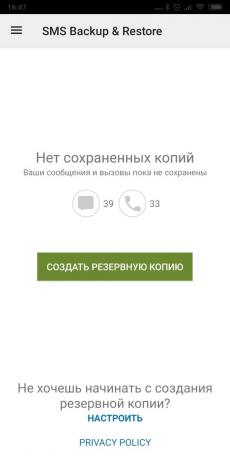
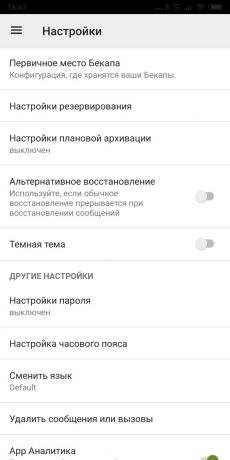
Som det framgår av titeln, skapar programmet en säkerhetskopia av SMS. Ändå kan kopiera samtalsloggen. Data kan sparas både lokalt och i Google Drive moln lagring, Dropbox och OneDrive. Dessutom, med detta program kan du överföra historik över dina samtal och meddelanden från en telefon till en annan. Stödda export backup i XML-format för att spara och visa SMS till dator.
Arkivering kan konfigureras så att det körs med jämna mellanrum utan ditt ingripande. Om så önskas kan programmet vara lösenordsskyddad, så att utomstående inte har tillgång till din backup.
Pris: Gratis
6. AutoSync
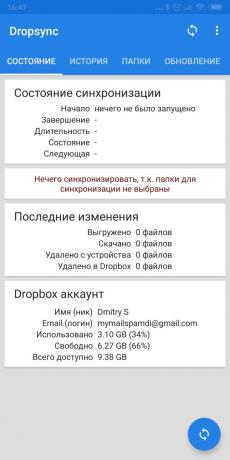

Mycket populär applikation som ger din Android smartphone att automatiskt synkronisera mappar och filer med Dropbox - som vi inte kan vänta på sin officiella klienten. AutoSync komma till hands om du behöver för att skapa säkerhetskopior av dokument, musik, foton och videoklipp på telefonen. Kopiera meddelanden och kontakter det inte stöder: fortfarande i första hand en klient för Dropbox, snarare än ett specialiserat verktyg för säkerhetskopiering.
Applikationen kan synkronisera mappar med jämna mellanrum. Det finns flera alternativ. Till exempel kan du göra en mapp i Dropbox och din smartphone ser helt identiska eller vice versa, automatiskt ladda upp data till molnet, ta bort dem på smartphone för att spara utrymme.
Dropsync gratisversionen kan du synkronisera endast en mapp (antalet undermappar är inte begränsat). Premium-versionen kan ladda upp till molnet valfritt antal mappar, dessutom det Inaktivera annons.
Pris: Gratis
De som föredrar Google Drive, OneDrive och Box kan ladda ner rätt version av appen från samma utvecklare.
Pris: Gratis
Pris: Gratis
Pris: Gratis
7. Lista My Apps
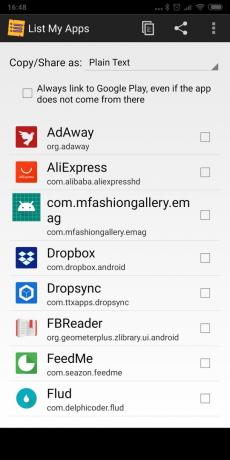
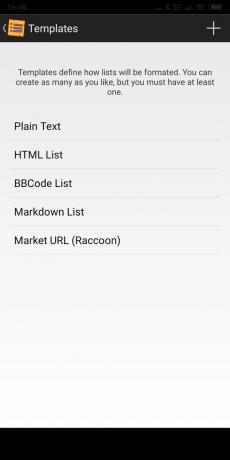
Har inte uppdateras, men fortfarande en användbar applikation. Det kan inte skryta med ett överflöd av möjligheter, men definitivt användbart om du köpt en ny telefon eller vill återställa data på den gamla. Lista My Apps skapar en lista över alla installerade program, tillsammans med länkar till deras sidor på Google Play, och kopierar den till Urklipp, så att du spara listan i ett textdokument. Således kommer du alltid vet att du har installerat, och du kan enkelt ladda ner vad du behöver, på ett rent system.
Installera appen välja önskat program i dess fönster (du kan välja alla tillsammans), klicka på knappen Kopiera och klistra in text från klippbordet i en textredigerare. Spara sedan filen. Filen kommer att vara en lista över alla dina program, tillsammans med länkar till deras sidor i Google Play. Så att du enkelt kan installera dem igen. Billiga och glada.
Pris: Gratis
se även🧐
- Hur man anpassar automatiskt spara i den populära kontorssviter
- Hur man gör en säkerhetskopia av din dator och smartphone
- Hur man återskapar raderade kontakter

